Move Mouse ist seit dem vielen Homeoffice in aller Munde. Mit dieser App kann der Mauszeiger bewegt werden, um in Programmen wie Microsoft Teams als Verfügbar angezeigt zu werden. Es ist also ein praktisches und hilfreiches Tool um das Sperren des Computers zu verhindern. Hier findet ihr Details zur Mausbeweger Software und auch die Antwort auf die Frage, ob es eine bessere Alternative gibt. Die vielen Downloads von dieser und ähnlicher Software bestätigen aber bereits jetzt, dass sich der Einsatz lohnt!
Move Mouse als Mausbeweger
Microsoft Teams, Skype und viele andere Programme prüfen, ob der Benutzer des Computers gerade Arbeitet. Erkennen die Programme eine Eingabe per Tastatur oder Maus, so ist der Status Grün, also Online. Wird keine Eingabe mehr getätigt oder ist der Computer gesperrt, so wird der Status dementsprechend Abwesend. Inzwischen gibt es Programme als Mausbeweger, wie beispielsweise Move Mouse oder den Status Holder.
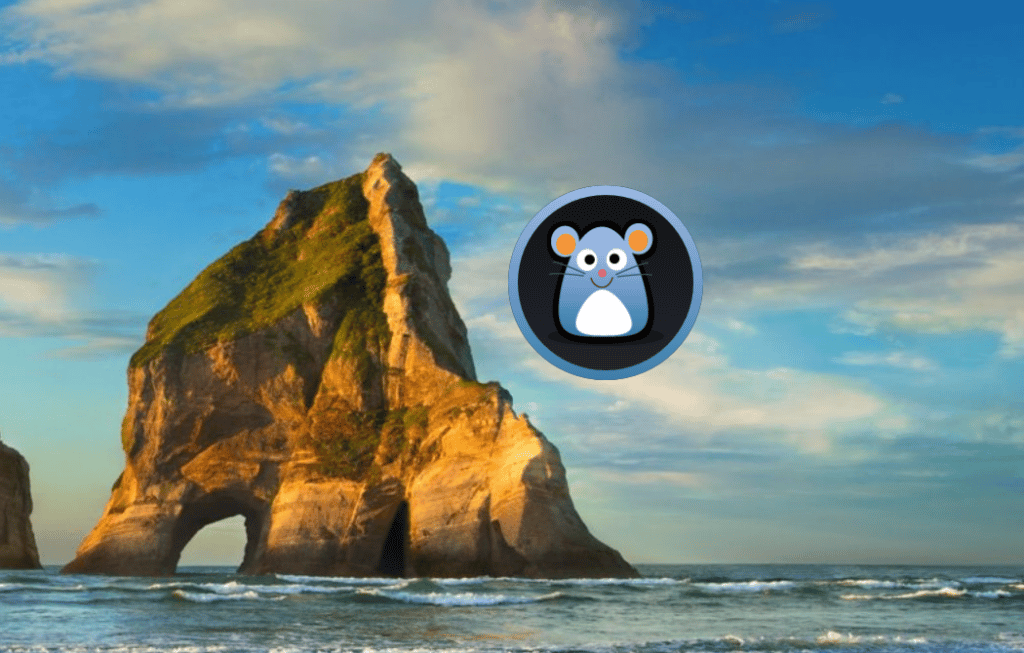
Move Mouse lässt den Mauszeiger bewegen, damit der Status immer grün bleibt. So kann man nicht vom Chef überwacht werden und der Computer fängt nicht an sich zu sperren. Move Mouse hat ein paar nette Funktionen und ist dabei komplett kostenlos:
- Maus oder Mausrad bewegen
- Mausklicks durchführen
- Zeitplan erstellen
- Befehle oder PowerShell Script ausführen
Installiert werden kann diese per Microsoft Appstore, was Vorteile aber auch Nachteile hat. Der größte Nachteil ist für viele wohl die Sprache Englisch.
Mit diesem Tool kann aber neben dem klassischen Mausbewegen auch das Mausrad gescrollt werden, Mausklicks mit genauer Position durchgeführt werden und selbst Befehle ausgeführt werden. Das ist aber etwas für erfahrene Windows Benutzer.
Bessere Alternative: Status Holder
Move Mouse wird per Microsoft Store App bereit gestellt. Das hat den Vorteil, dass die Mausbeweger App auf jedem Windows Computer installiert werden kann. Doch das hat auch Nachteile:
- Der Microsoft Store ist auf vielen Firmen-Computern deaktiviert
- Die App wird als installierte Software gelistet
- Sprache ist Englisch
Das Installieren von Move Mouse benötigt zwar keine Adminrechte, kann aber trotzdem von der internen IT-Abteilung als installierte Software erkannt werden, wie hier im Screenshot der Windows Suche zu sehen ist. Auf so etwas möchte man wirklich nicht angesprochen werden.
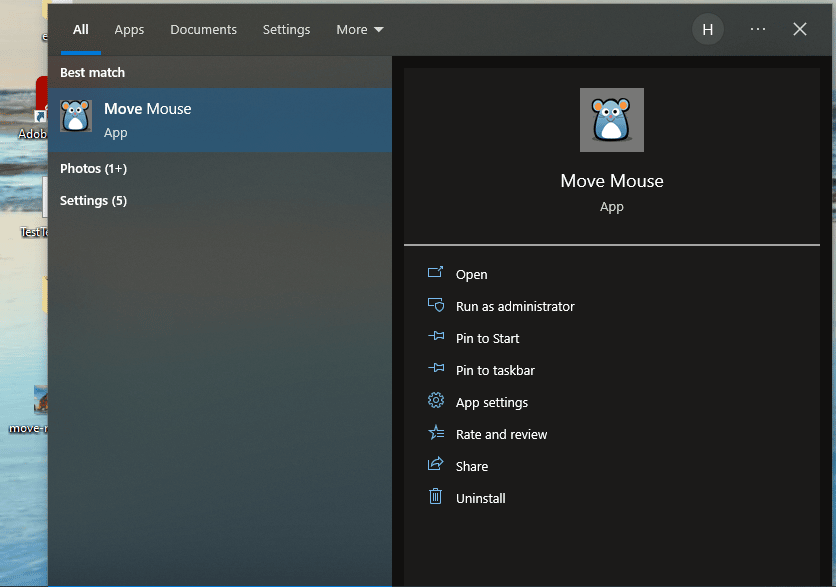
Daher raten wir zum portablen Status Holder, welcher nicht installiert werden muss. Im Gegensatz zu MoveMouse wird dieser kostenlos als ZIP-Datei angeboten und muss nicht installiert werden. Auf dem Status Holder Blog findet ihr weitere Gründe den Status Holder zu verwenden:
App Download
Der Status Holder aber auch Move Mouse sind kostenlos. Herunterladen kann man den Status Holder direkt auf deren Website. Den klassischen Mausbeweger gibt’s im Microsoft Appstore. Wir finden den StatusHolder komfortabler, da er auch weitere Funktionen für Teams mitbringt und in 4 Sprachen verfügbar ist.
In diesen 2 einfachen Schritten könnt Ihr euren Teams Status beeinflussen und den Computer vor dem Sperren hindern:
- Software kostenlos herunterladen
- App starten
Ist die Maus-App portabel?
Der Status Holder ist zu 100% portabel. Das bedeutet, dass dieser nicht installiert werden muss und somit auch nicht auf der Installierte-Software Liste des Computers erscheint. Die Move Mouse App benötigt wie auch der StatusHolder keine Admin-Rechte zum Starten, allerdings wird diese als App in Windows installiert und kann somit nicht auf einem USB-Stick mitgenommen werden.
Fazit: Der Beste Mausbeweger
Move Mouse ist mit seinen Zeitplänen und der Möglichkeit zum Ausführen von Scripten und Befehlen sehr mächtig. Für den einfachen Benutzer im Homeoffice empfehlen wir allerdings den Status Holder mit seinen 4 Sprachen und einfacherer Bedienung. Alle Einstellungen sind einfach beschrieben und funktionieren auf jeden Windows-Computer.
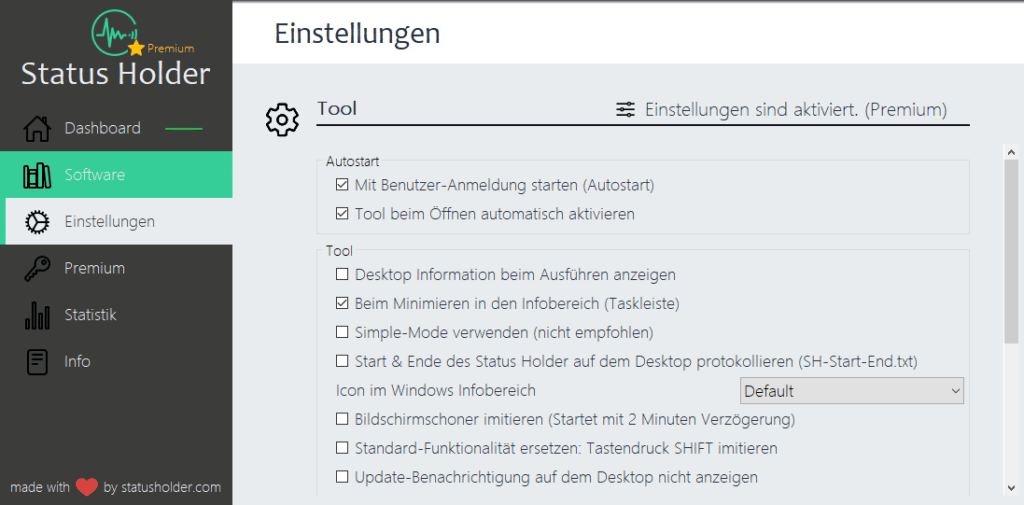

Wenn wir schon bei Portablen Programmen und USB run Szenarien sind, das hier ebenfalls klare Empfehlung:
https://portableapps.com
mit seinen
https://portableapps.com/apps